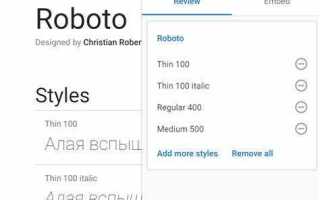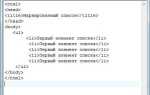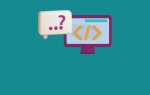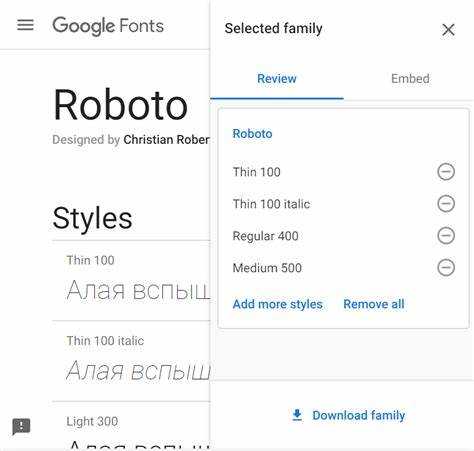
При разработке веб-страниц часто возникает потребность использовать кастомные шрифты для улучшения визуальной привлекательности и соответствия бренду. В этой статье мы рассмотрим, как заменить стандартный шрифт Google на свой собственный, используя HTML и CSS, чтобы добиться уникального внешнего вида сайта без потери в производительности.
Шаг 1: Подключение собственного шрифта
Первый способ замены шрифта – это загрузка собственного шрифта на сервер и его подключение через CSS. Для этого используйте директиву @font-face. Она позволяет указать путь к файлу шрифта, будь то TTF, OTF или WOFF формат. Рассмотрим пример:
@font-face {
font-family: 'MyCustomFont';
src: url('path/to/font.woff2') format('woff2'),
url('path/to/font.woff') format('woff');
font-weight: normal;
font-style: normal;
}
Важно выбрать подходящий формат для шрифта и учитывать его поддержку различными браузерами. Формат WOFF2 является предпочтительным для современных браузеров, так как он обладает лучшей сжимаемостью.
Шаг 2: Применение шрифта на странице
После того как шрифт подключен, необходимо применить его к элементам HTML. Для этого указываем имя шрифта, заданное в font-family, в стилях CSS:
body {
font-family: 'MyCustomFont', sans-serif;
}
Использование второго шрифта (например, sans-serif) в качестве резервного помогает обеспечить корректное отображение текста, если основной шрифт по каким-то причинам не загрузится.
Шаг 3: Использование шрифта через сервисы хостинга
Если загрузка шрифта на сервер нежелательна, можно воспользоваться сервисами хостинга шрифтов, такими как Google Fonts или Adobe Fonts. В этом случае достаточно добавить ссылку на шрифт в <head> вашего документа, а затем указать его в CSS.
Используя эти методы, вы сможете легко заменить шрифт на собственный, улучшив внешний вид вашего сайта и создав уникальный стиль.
Как подключить собственный шрифт с помощью @font-face
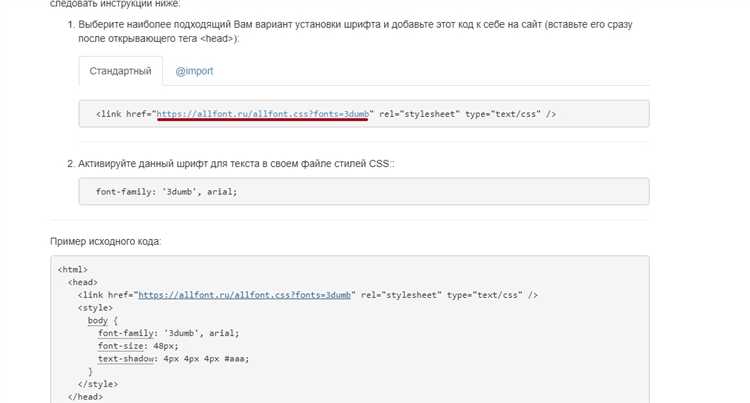
Процесс подключения шрифта с помощью @font-face включает несколько шагов:
- Загрузка файлов шрифта на сервер.
- Использование @font-face в CSS для его объявления.
- Применение шрифта к элементам через стандартные CSS-свойства.
Рассмотрим каждый шаг подробнее.
1. Загрузка файлов шрифта
Для использования шрифта в веб-проекте необходимо иметь доступ к файлам шрифта в формате, поддерживаемом браузерами. Наиболее популярными являются:
- WOFF (Web Open Font Format) – самый распространённый формат для веб-шрифтов.
- WOFF2 – более эффективная версия формата WOFF.
- TTF (TrueType Font) – старый, но всё ещё поддерживаемый формат.
- OTF (OpenType Font) – поддерживается большинством браузеров, но может требовать дополнительных проверок.
Эти файлы должны быть размещены на сервере рядом с основными файлами сайта, чтобы они были доступны для загрузки браузером. Для удобства можно создать отдельную папку, например, fonts/.
2. Объявление шрифта с помощью @font-face
После того как шрифт загружен на сервер, нужно использовать CSS для его подключения. Пример кода:
@font-face {
font-family: 'MyCustomFont';
src: url('fonts/MyCustomFont.woff2') format('woff2'),
url('fonts/MyCustomFont.woff') format('woff');
font-weight: normal;
font-style: normal;
}
Здесь:
font-family– название шрифта, которое будет использоваться в CSS для его применения.src– пути к файлам шрифта, указанные в относительных или абсолютных адресах. Можно использовать несколько форматов для поддержки разных браузеров.font-weightиfont-style– указывают начертание шрифта (нормальное или жирное, обычное или курсивное). Эти свойства можно опустить, если не требуется специфическая настройка.
3. Применение шрифта в стиле элементов
После того как шрифт был подключён, его можно использовать в любом месте сайта. Пример применения шрифта:
body {
font-family: 'MyCustomFont', sans-serif;
}
Здесь sans-serif используется как резервный шрифт, если по какой-то причине основной шрифт не будет загружен.
Рекомендации
- Используйте форматы WOFF и WOFF2 для максимальной совместимости и производительности.
- Чтобы обеспечить корректное отображение шрифта на всех устройствах, обязательно указывайте несколько форматов в свойстве
src. - Для улучшения производительности можно использовать @font-face с атрибутом
font-display: swap;, чтобы текст не был пустым, пока шрифт не загрузится.
Пример с использованием font-display
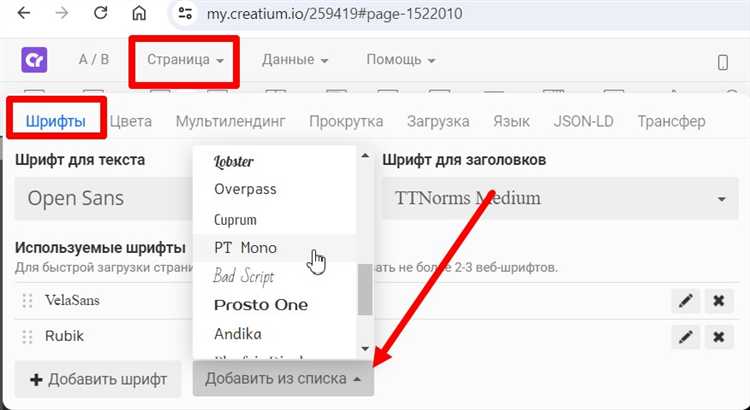
@font-face {
font-family: 'MyCustomFont';
src: url('fonts/MyCustomFont.woff2') format('woff2');
font-display: swap;
}
Использование font-display: swap позволяет отобразить текст с системным шрифтом, пока не загрузится ваш собственный, избегая «мигания» шрифта.
Как использовать локальные шрифты без загрузки с интернета
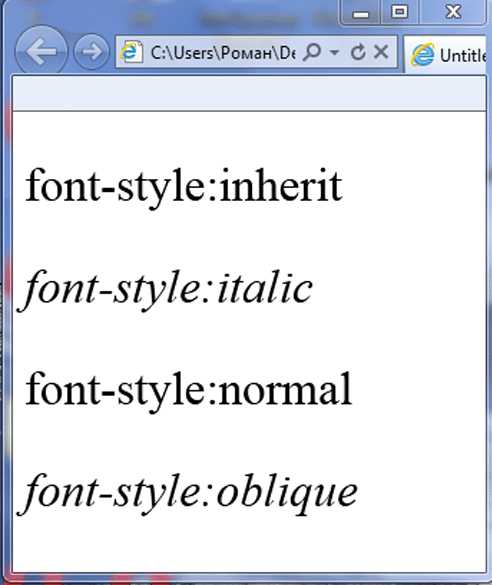
Для использования локальных шрифтов в HTML достаточно указать путь к файлам шрифтов на вашем сервере или компьютере пользователя. Это снижает зависимость от внешних сервисов и ускоряет загрузку страницы, так как файлы шрифтов уже находятся в локальной сети.
Чтобы подключить локальный шрифт, используйте свойство @font-face в CSS. Пример синтаксиса:
@font-face {
font-family: 'МойШрифт';
src: url('fonts/myfont.woff2') format('woff2'),
url('fonts/myfont.woff') format('woff');
}
В этом примере шрифт «МойШрифт» подключается из файлов myfont.woff2 и myfont.woff, которые должны находиться в папке fonts на сервере. Убедитесь, что указаны правильные пути к файлам, чтобы шрифт корректно загружался.
Для лучшей совместимости с различными браузерами используйте несколько форматов шрифта, таких как woff2, woff, ttf или eot, так как поддержка форматов зависит от конкретного браузера.
После того как шрифт подключен, примените его через CSS для нужных элементов:
body {
font-family: 'МойШрифт', sans-serif;
}
Если шрифт не загружается, браузер использует запасной шрифт из списка. Важно тестировать шрифты на разных устройствах и браузерах, чтобы избежать проблем с отображением текста.
Для использования шрифта, установленного на компьютере пользователя, не требуется его загрузка с сервера. В CSS достаточно указать имя шрифта в font-family, например:
body {
font-family: 'Arial', sans-serif;
}
Если шрифт доступен в системе пользователя, он будет использован без дополнительных загрузок. Однако, чтобы гарантировать использование именно этого шрифта, лучше указать несколько вариантов в резерве.
Применение локальных шрифтов – это оптимальный способ для повышения производительности сайтов, особенно в условиях ограниченной полосы пропускания или при необходимости соблюдения требований конфиденциальности.
Как заменить шрифт через CSS в разных браузерах
Для корректной замены шрифта через CSS в разных браузерах важно учитывать особенности их рендеринга. Чтобы избежать проблем с отображением, необходимо указать несколько источников шрифта в свойстве font-family. Использование web-safe шрифтов или подключение шрифтов с помощью @font-face или сервисов, таких как Google Fonts, увеличивает совместимость.
Многие старые версии браузеров, такие как Internet Explorer 11 и ниже, имеют проблемы с поддержкой некоторых типов шрифтов, например, с шрифтами в формате WOFF2. В таких случаях лучше использовать более распространенные форматы шрифтов (например, TTF или WOFF) или полагаться на стандартные шрифты, доступные в системе.
Для современных браузеров (Chrome, Firefox, Safari, Edge) можно использовать несколько вариантов шрифтов в одном свойстве font-family, чтобы браузер выбрал наиболее подходящий. Например:
font-family: "MyCustomFont", Arial, sans-serif;
Если подключаете кастомный шрифт через @font-face, важно указать все необходимые форматы шрифта для обеспечения максимальной совместимости. Для каждого браузера предпочтительнее использовать конкретные форматы. Например, для Firefox и Safari лучше использовать WOFF и TTF, а для Chrome – WOFF2.
В случае с мобильными браузерами (iOS и Android), стоит проверить поддержку шрифта, так как не все мобильные устройства могут корректно отображать нестандартные шрифты. Подключение шрифтов через сервисы, такие как Google Fonts, обычно дает лучшие результаты, поскольку они оптимизированы для работы на мобильных платформах.
Особое внимание стоит уделить шрифтам в формате SVG. Этот формат не поддерживается во всех браузерах, особенно в старых версиях Internet Explorer и некоторых мобильных браузерах. Для таких случаев необходимо предложить запасной вариант шрифта.
Итак, правильный подход к замене шрифта включает в себя указание нескольких форматов шрифта, использование запасных вариантов и проверку совместимости на различных платформах. Всегда тестируйте шрифты в разных браузерах, чтобы обеспечить стабильное отображение на всех устройствах.
Как обеспечить совместимость шрифта с мобильными устройствами
Чтобы шрифт отображался корректно на мобильных устройствах, важно учитывать несколько аспектов. Во-первых, шрифт должен быть оптимизирован для разных разрешений экранов, что обеспечит его читаемость и удобство использования.
Выбор формата шрифта играет ключевую роль. Для мобильных устройств лучше использовать форматы woff2 и woff, так как они занимают меньше места, быстро загружаются и поддерживаются всеми современными браузерами на мобильных устройствах. Формат ttf может работать не так эффективно, особенно на старых устройствах.
Использование системы резервных шрифтов – это второй важный момент. В случае, если основной шрифт не загрузится, необходимо указать набор резервных шрифтов, которые будут применяться по умолчанию. Например, если ваш шрифт не поддерживается устройством, можно прописать стандартные шрифты, такие как Arial или Verdana, которые подойдут для большинства устройств.
Медиазапросы – важный инструмент для адаптации шрифта к разным экранам. Вы можете настроить размер шрифта с помощью медиазапросов, чтобы на маленьких экранах текст оставался читаемым. Например:
@media (max-width: 600px) {
body {
font-size: 16px;
}
}
Такой подход поможет сохранить удобство чтения на экранах телефонов и планшетов.
Оптимизация загрузки шрифта также критична для мобильных устройств. Использование технологии font-display: swap позволяет браузерам загружать страницу даже без полной загрузки шрифта, предотвращая «мерцание» текста. Это улучшит восприятие и скорость работы сайта на мобильных устройствах.
Кроме того, необходимо учитывать размер шрифта. Большие размеры шрифтов могут ухудшить производительность на мобильных устройствах с ограниченными ресурсами. Лучше использовать размеры, адаптированные под экран мобильного устройства, и избегать слишком жирных или декоративных шрифтов, которые могут выглядеть неаккуратно на маленьких экранах.
Как оптимизировать шрифт для быстрого загрузки страницы
Оптимизация шрифтов для быстрой загрузки страницы включает несколько практик, которые уменьшают время загрузки и повышают производительность сайта. Во-первых, важно выбрать правильный формат шрифта. Используйте современные форматы, такие как WOFF2, которые обеспечивают наилучшее сжатие и производительность в браузерах. Формат TTF и OTF, хотя и широко поддерживаются, занимают больше места и загружаются медленнее.
Следующий шаг – минимизация числа шрифтов. Чем меньше шрифтов используется на странице, тем быстрее она загружается. Это касается не только различных шрифтов, но и разных начертаний и размеров шрифта. Старайтесь использовать максимум два-три стиля шрифта, чтобы уменьшить количество HTTP-запросов.
Шрифты должны быть загружены асинхронно с использованием директивы `font-display`. Применение `font-display: swap` позволяет браузеру отобразить текст с системным шрифтом, пока пользовательский шрифт не будет загружен, что исключает длительные задержки при рендеринге.
Также стоит ограничить использование веб-шрифтов только теми, которые необходимы для отображения контента на странице. Если шрифт используется только для заголовков, не загружайте его для текста параграфов. Использование инструментов, таких как Google Fonts, позволяет выбрать только нужные символы и языковые наборы, что сокращает размер файла шрифта.
Для улучшения времени отклика, используйте шрифты локально. Загружая шрифты с серверов CDN, можно сократить время ожидания, но при этом локальное кэширование и хранение файлов на сервере могут быть быстрее, если сайт уже обслуживает множество пользователей.
Наконец, минимизируйте использование встраиваемых шрифтов. Иногда можно заменить кастомные шрифты на более легкие альтернативы, такие как системные шрифты, которые уже установлены на большинстве устройств и не требуют дополнительной загрузки. Это существенно ускорит процесс отображения страницы.
Как подключить шрифт с помощью Google Fonts и заменить его на свой
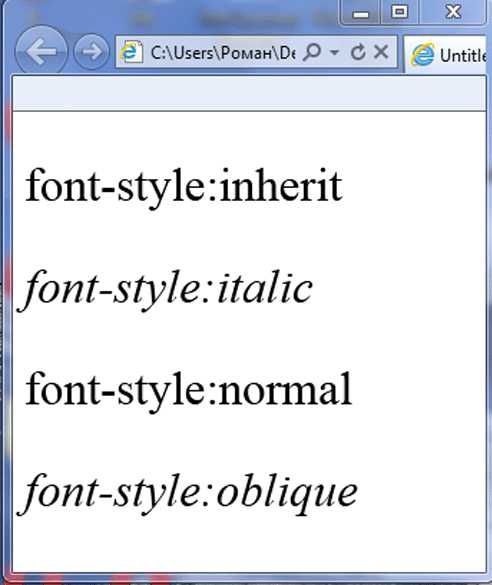
- Выбор шрифта на Google Fonts: Перейдите на сайт Google Fonts и выберите нужный шрифт. Например, выберем «Roboto».
- Подключение шрифта: После выбора шрифта откроется страница с настройками. Скопируйте тег
<link>или<style>, предоставленный на сайте, для вставки в код вашего проекта.- Для подключения через
<link>в разделе<head>добавьте следующее:
<link href="https://fonts.googleapis.com/css2?family=Roboto:wght@400;700&display=swap" rel="stylesheet">
- Для подключения через
- Для подключения через
<style>вставьте CSS-код в нужное место: - Применение шрифта: В CSS-файле необходимо указать, что шрифт должен использоваться для текста на странице. Например:
- Проверка и оптимизация: После подключения шрифта рекомендуется проверить загрузку шрифта на всех страницах. Используйте инструменты для тестирования скорости загрузки (например, Google PageSpeed Insights) для анализа производительности сайта.
- Замена шрифта на свой: Если у вас есть собственный шрифт, его можно подключить с помощью директивы @font-face. Например:
@import url('https://fonts.googleapis.com/css2?family=Roboto:wght@400;700&display=swap');
body { font-family: 'Roboto', sans-serif; }
Это правило задает шрифт «Roboto» для всего текста на странице. В случае, если шрифт не загрузится, будет использоваться запасной шрифт «sans-serif».
@font-face {
font-family: 'MyCustomFont';
src: url('path-to-font/mycustomfont.woff2') format('woff2'),
url('path-to-font/mycustomfont.woff') format('woff');
font-weight: normal;
font-style: normal;
}
После этого применяйте шрифт в CSS:
body { font-family: 'MyCustomFont', sans-serif; }
Как тестировать шрифт на разных операционных системах
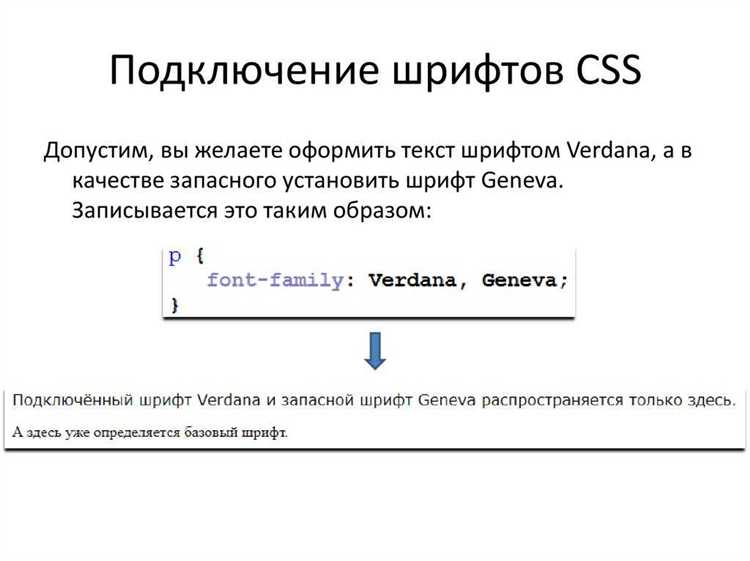
Для проверки отображения шрифта на различных операционных системах важно учитывать особенности рендеринга текста в каждой из них. Отличия могут быть значительными, особенно если шрифт не установлен по умолчанию в системе пользователя. Чтобы протестировать шрифт, можно использовать несколько подходов:
1. Использование виртуальных машин или контейнеров. Для имитации различных операционных систем удобно использовать виртуальные машины (например, VirtualBox) или контейнеры (Docker). Это позволяет запустить разные версии Windows, macOS и Linux без необходимости иметь физическое оборудование для каждой из систем.
2. Онлайн-сервисы для кросс-браузерного тестирования. Существует несколько платформ, таких как BrowserStack или CrossBrowserTesting, которые предоставляют доступ к тестированию сайта на разных операционных системах и браузерах. Эти сервисы позволяют видеть, как шрифт будет выглядеть на устройствах с различными ОС.
3. Тестирование на реальных устройствах. Если есть доступ к устройствам с разными ОС, тестирование на них даст точные результаты. Это особенно важно для мобильных платформ, таких как Android и iOS, где рендеринг шрифтов может значительно отличаться от того, что происходит на десктопах.
4. Использование веб-шрифтов. Если вы хотите, чтобы шрифт отображался одинаково на всех системах, воспользуйтесь веб-шрифтами, например, с помощью @font-face или сервисов, таких как Google Fonts или Adobe Fonts. Это гарантирует, что шрифт будет загружен с сервера, независимо от того, установлен ли он на устройстве пользователя.
5. Обратная совместимость. Некоторые старые версии операционных систем могут иметь проблемы с поддержкой новых веб-шрифтов или специфических форматов. Тестируйте шрифт не только на последних версиях ОС, но и на более старых релизах, чтобы избежать возможных проблем с отображением.
6. Отличия в рендеринге между ОС. Например, в Windows шрифты часто имеют более «жёсткие» контуры, в то время как в macOS текст выглядит более мягким и сглаженным. В Linux разница может зависеть от используемой среды рабочего стола (например, GNOME или KDE). Учитывайте эти нюансы при создании дизайна, чтобы избежать неожиданных результатов.
Тестируя шрифт, также полезно проверять его совместимость с различными языками и символами, так как особенности рендеринга могут влиять на видимость и читаемость отдельных символов, особенно в многоязычных проектах.
Вопрос-ответ:
Какой формат шрифта лучше использовать для веб-проекта?
На практике чаще всего используют формат `.woff2`, так как он обеспечивает хорошее сжатие и широкую поддержку в современных браузерах. В качестве резервного варианта можно добавить `.woff`, который поддерживается даже более старыми версиями браузеров. Форматы `.ttf` и `.otf` менее предпочтительны, так как весят больше и могут не поддерживаться во всех случаях одинаково.
Можно ли подключить пользовательский шрифт через CSS без загрузки его на сервер?
Если вы не хотите использовать сторонние сервисы, такие как Google Fonts, и при этом не загружаете шрифт на сервер, подключить его напрямую не получится. Шрифт должен где-то физически храниться. Однако можно использовать CDN, если производитель шрифта предоставляет такую возможность, но это всё равно внешний источник. Единственный способ избежать этого — хранить файлы локально.
Нужно ли указывать несколько форматов шрифтов в `@font-face`?
Это зависит от того, какие браузеры вы хотите поддерживать. Если проект рассчитан только на современные браузеры, достаточно формата `.woff2`. Если нужно обеспечить более широкую совместимость, стоит добавить `.woff` или даже `.ttf`. Указание нескольких форматов в одном блоке `@font-face` позволяет браузеру выбрать тот, который он поддерживает лучше всего.